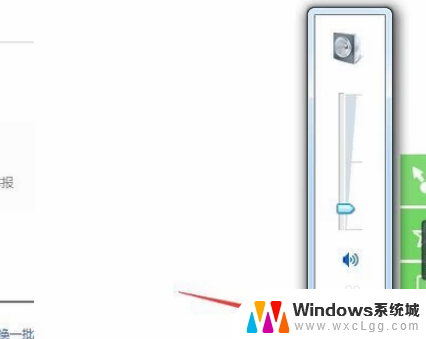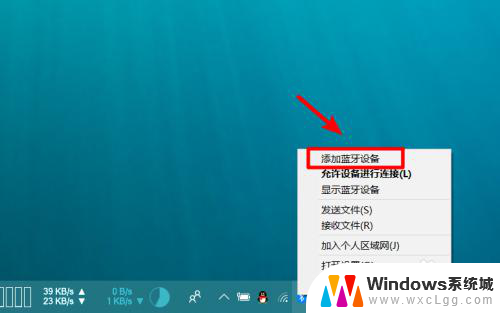电脑音响怎么连接 音响连接电脑的步骤
更新时间:2024-05-06 13:51:40作者:xtang
电脑音响连接电脑的步骤并不复杂,首先要确保音响和电脑都处于关闭状态,将音响的音频线插入电脑的音频输出接口,通常是绿色的插孔。接着打开音响和电脑,调节音响音量并在电脑设置中选择音频输出设备为音响。这样就可以享受高质量的音乐和声音效果了。
操作方法:
1那一根一头黑色,一头红自的是音频连接线。大音箱是主音箱也叫低音炮,两个小音箱是左右声道的音箱。 2把红色线小音箱的插头插入,主音箱的右声道红色音频输出孔。
2把红色线小音箱的插头插入,主音箱的右声道红色音频输出孔。 3把白色线小音箱的插头,插入主音箱的左声道白色音频输人孔。
3把白色线小音箱的插头,插入主音箱的左声道白色音频输人孔。 4把连接线红色音频输入插头,插入红色音频输人孔。
4把连接线红色音频输入插头,插入红色音频输人孔。 5把连接线白色音频输入插头,插入白色音频输入孔。
5把连接线白色音频输入插头,插入白色音频输入孔。 6把连接线另一头黑色的插头插入机箱后面绿色插孔。
6把连接线另一头黑色的插头插入机箱后面绿色插孔。
以上是关于如何连接电脑音响的全部内容,如果你也遇到相同的情况,赶快参考我的方法来解决吧!希望对大家有所帮助。